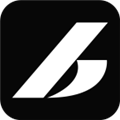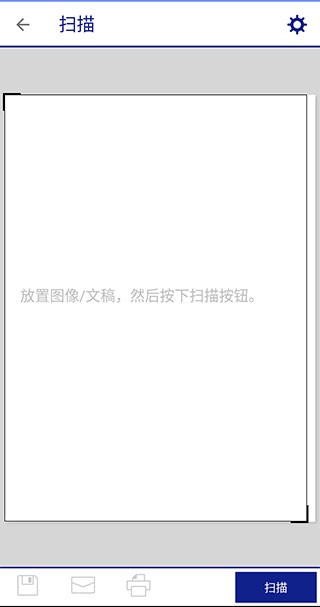

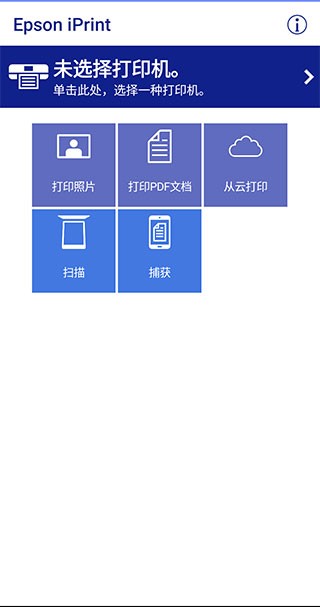
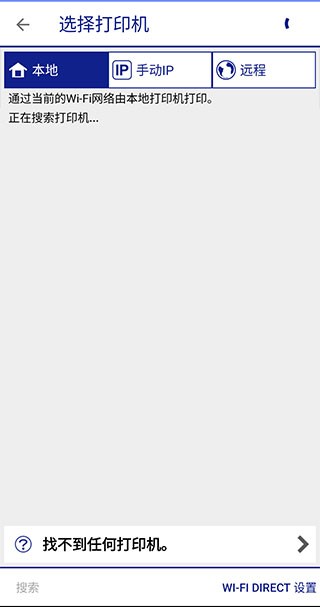
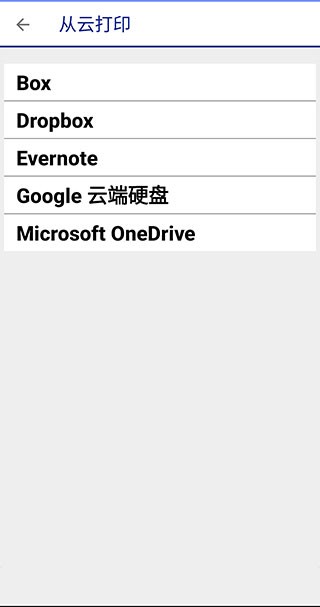
Epson iPrint中文名也叫作爱普生打印机手机APP,由爱普生官方开发并推出的一款无线连接打印机辅助应用。有着丰富的功能,让大家可以用手机来直接发送文档到打印机来进行打印。如此一来我们就不需要总是用到电脑来打印了。包括打印照片、打印PDF文档、云打印、扫描和捕获等多种选项,为用户提供了便捷的打印和文档管理方式。用户只需使用其Android手机或平板电脑,与爱普生打印机/一体机连接,就能随时随地进行打印、扫描和文件共享操作。用户可以轻松将其Android设备与爱普生打印机连接,实现从手机或平板电脑打印照片、网页和各种文件,包括Microsoft Word文档、Excel文档、PowerPoint文档和PDF文档。这种便捷的打印方式让用户摆脱了传统的电脑打印限制,随时随地满足打印需求。还支持云打印功能,用户可以添加指定云存储账号,快速访问云端文件,并使用打印机将其打印出来。这消除了下载云端文件并在本地保存的繁琐步骤,提高了效率。
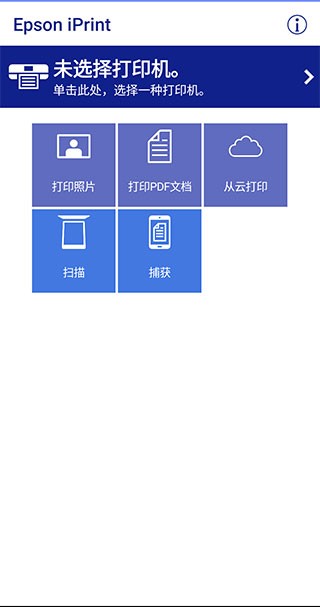
Epson软件特色
1、直接从您的Android手机或平板电脑进行打印、扫描和共享
2、通过使用Remote print(远程打印)功能,可以实现随时随地打印至已启用邮件功能的打印机
3、打印照片、PDF和Microsoft office文档,如Word、Excel和Powerpoint
4、可以使用您移动设备的相机来捕获文档,并对捕获的文档进行优化、编辑、存储和打印。
5、在线打印您存储在Box、Dropbox、Evernote和Microsoft OneDrive的文件
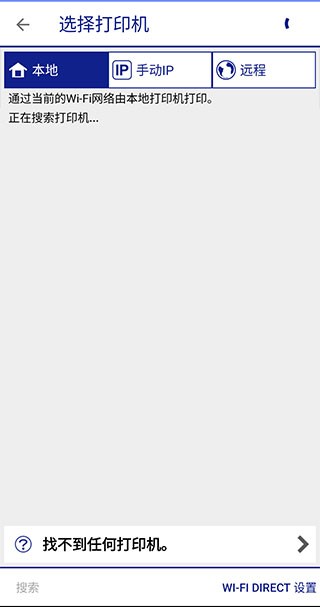
Epson软件功能
1、内置浏览器方便查找需要打印的网页
2、使用您的移动设备和身旁的打印机复印文档和照片
3、检查您的打印机/一体机状态和墨水余量
4、支持复杂网络环境下对打印机使用手动IP地址的设置
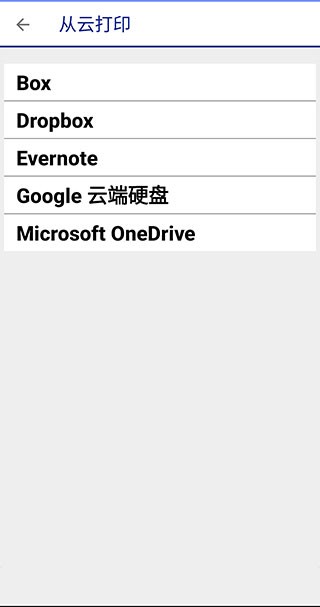
Epson怎么连接打印机
1、在本地Wi-Fi网络中使用Epson iPrint(本地打印)
(1)如果使用本地Wi-Fi网络打印,需保证手机与打印机处于同一网络下,然后打开软件,点击上方的“未选择打印机”。
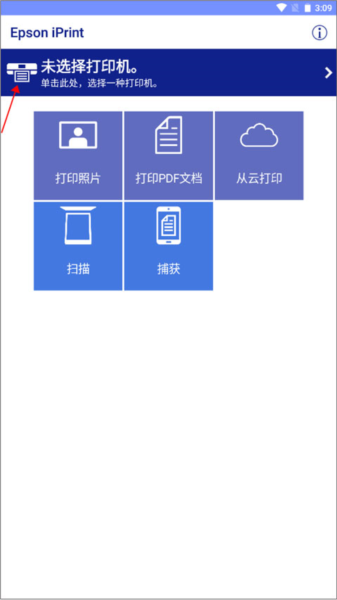
(2)在“本地”选项卡中,会加载可链接的打印机,如果并未出现任何型号,下方有Epson iPrint支持设备列表,使用电脑请按下ctrl+f并在搜索框中查询当前打印机型号是否支持Epson Iprint,使用手机可使用对应浏览器使用页内搜索功能查询,或者用户也可自行根据机型系列自行检索
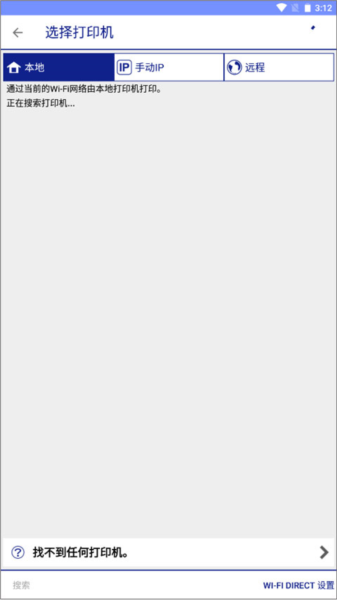
2、通过互联网使用Epson iPrint (Remote Print)
(1)跟上述操作相同,点击上方的未选择打印机。
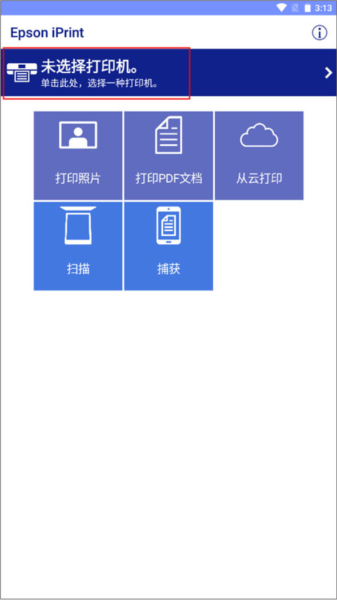
(2)从本地切换到远程这个界面,点击左下角的“添加”。
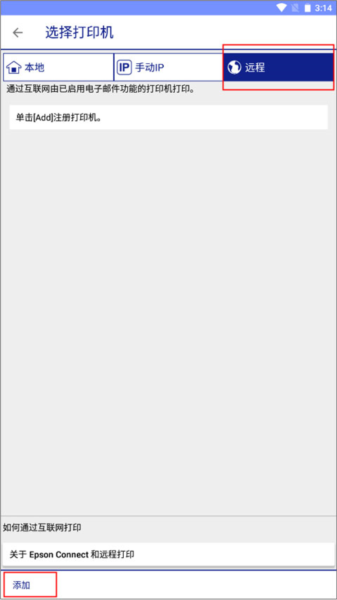
(3)输入打印机的邮件地址并点击完成按钮就可以了。
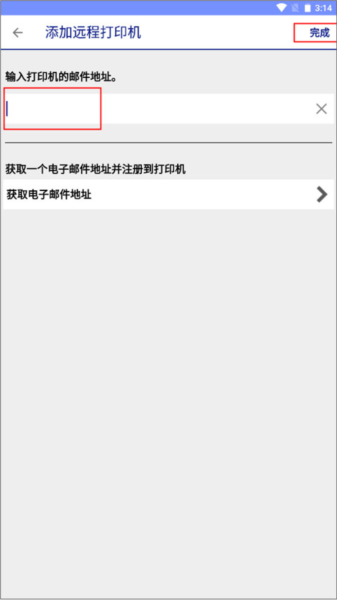
3、注册用户帐户和打印机到Epson Connect
(1)同样还是单击未选择打印机或屏幕顶部的打印机名称。
(2)切换到远程区域界面,并点击添加。
(3)然后就是获取电子邮件地址。
(4)单击您想注册的打印机,点击注册。
(5)显示许可协议。单击Epson Connect会员服务条款和条件,并阅读显示的信息。选择同意,然后单击下一步。
(6)注册您的打印机至Epson Connect服务的进程启动,在您的产品中装入打印纸,然后单击确定。
(7)输入您的帐户信息,然后单击完成!
Epson如何打印照片
1、在软件首页点击“打印照片”并进入图片选择界面。
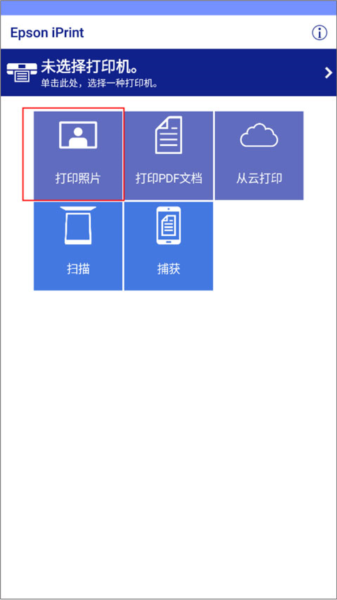
2、进入到本地内存中选择你想要打印的照片,将“选择”按钮切换成扩张,批量选择多张图片,并进入下一步。
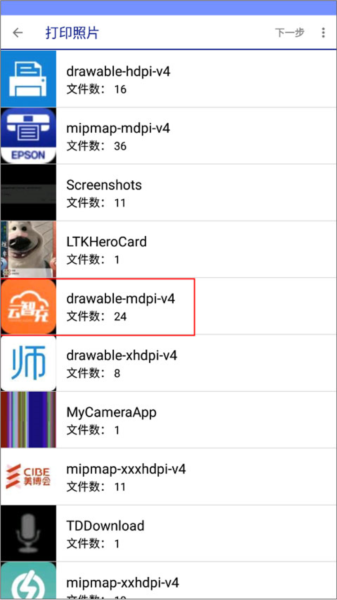
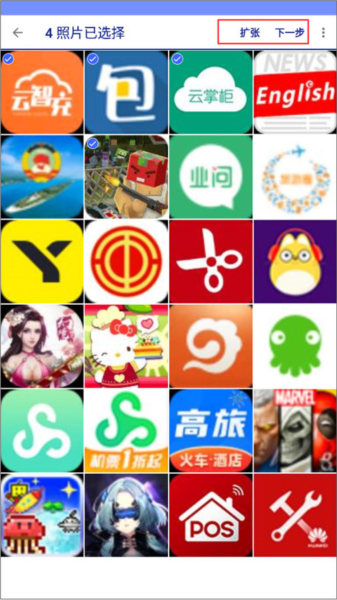
3、然后调整照片的方向,页面布局等信息,最后点击打印按钮将图片打印出来。
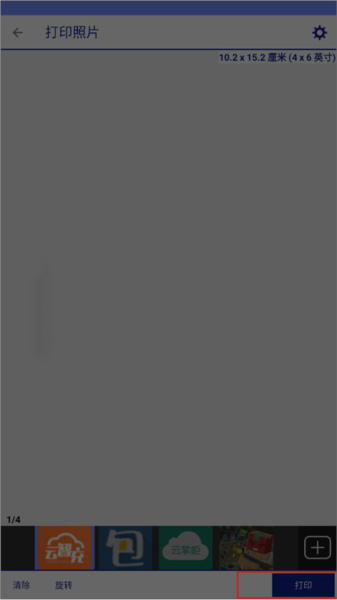
Epson常见问题
1、打印通过邮件收到或从电脑同步的相片画质变差。
请检查图片的数据大小,并通过不会降低质量的方式将相片数据传送至设备。
2、Epson iPrint最新版支持哪些版本的Andriod操作系统?
支持Android OS:v5.0或以上版本。
3、Epson iPrint最新版支持哪些Andriod设备?
Epson iPrint 最新版支持安装Andriod 5.0或以上版本操作系统的智能手机或是平板电脑。
4、应用程序能够处理的最大文件是多大?
使用本地网络连接时,打印文档大小无限制。
使用远程打印时文档最大不超过20MB,图片最大不超过10MB。
5、Epson iPrint最新版具体支持哪些文档格式?
文档格式:.pdf
不支持:.ppt\.pptx.\xls\.xlsx\csv\doc\docx\rtf
6、此应用程序支持的照片格式是什么格式?
此应用程序支持的照片格式如下:
JPEG\PNG
7、Epson iPrint扫描后的数据可以存储为哪几种格式?
对于Andriod操作系统可存储为Jpeg、Pdf格式。

8、如何解决没有发现扫描仪(打印机)问题。
(1)请确认多功能一体机或扫描仪的网络设置。
(2)确认打印机是否符合此应用软件使用。
(3)确认多功能一体机或扫描仪的电源按键是否开机。
9、Epson iPrint有哪些维护功能?
Epson iPrint 有以下维护功能。
(1) 打印头清洗功能
(2)喷嘴检查功能
(3)墨水余量显示功能
(4)固件升级
10、如何使用Epson iPrint对打印机进行固件升级?
(1)进入iPrint最新版的维护界面。
(2)点击“固件升级”。这时移动设备会检查打印机的固件是否是最新的固件程序。如果是最新的固件程序,会提示“使用的最新的固件程序”。
(3)如果不是最新的固件程序,会提示有新的固件程序需要升级,是否进行升级。
(4)点击“升级”按钮后,在您的移动设备上会依次显示:正在下载;正在传输;传输完成。
(5)这时的打印机屏幕显示:不要关闭打印机,请等待打印机的固件升级完成。
(6)升级完成后打印机会自动重新启动。
11、我的一些Microsoft Word,MicrosoftExcel或Microsoft PowerPoint文档不能正确打印。我该怎么办?
有时这些文件可能无法正常显示或打印。请将文件转换为PDF格式后进行打印。
Epson更新内容
v7.12.0:
- 从云打印已移至 打印文档。
- 修复了小错误。